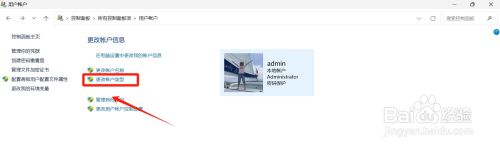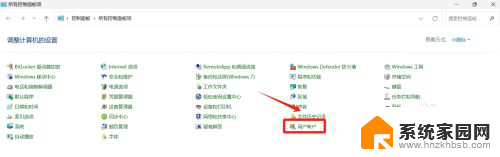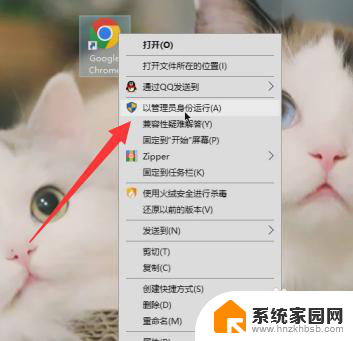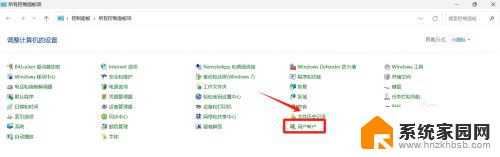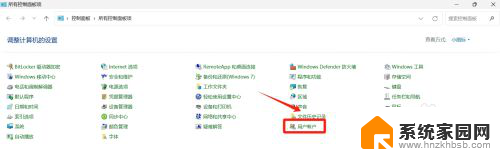win11家庭版你没有权限在此位置中保存文件 Win11家庭版管理员权限开启方法
Win11家庭版用户在保存文件时可能会遇到权限限制的问题,无法在某些位置保存文件,不过通过开启管理员权限,可以解决这一问题。下面我们就来介绍一下Win11家庭版管理员权限开启的方法。
Win11家庭版开启管理员权限的教程
方法一
1、点击开始菜单,选择“设置”。
2、在设置窗口中,打开“帐户”。
3、进入帐户窗口后,切换至“家庭和其他用户”项。点击其他用户下的本地帐户→更改帐户类型。
4、最后将本地帐户设置为管理员并确定生效即可。
方法二
1、首先按下键盘上的“win+r”组合键打开运行。
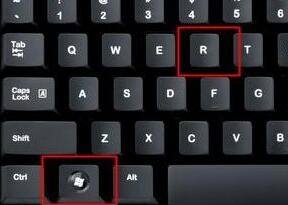
2、接着在弹出的运行框中输入“gpedit.msc”,按下回车确定。(Win11家庭版组策略编辑器开启方法)
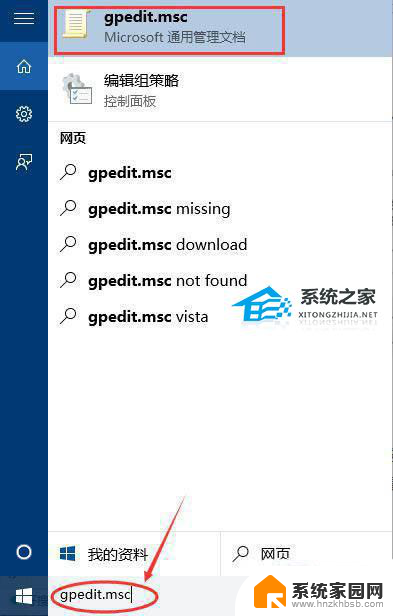
3、在组策略编辑器中依次进入“计算机配置->Windows设置->安全设置->本地策略->安全选项”。
4、进入安全选项后双击右侧的“管理员账户状态”。
5、在管理员账户状态中,勾选“以启用”。再点击下方“确定”保存即可获得管理员权限。
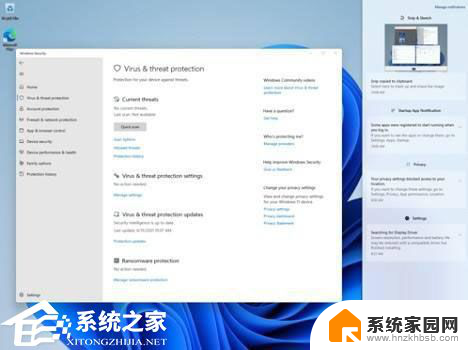
以上是win11家庭版中你无法在此位置保存文件的全部内容,如果遇到这种情况,建议根据以上方法来解决,希望对大家有所帮助。